Einfachste Methode zum Streamen Spotify Musik zu Chromecast
Spotify hat die Musik-Streaming-Branche übernommen, das ist sicher. Heute, Spotify gilt weltweit als Musik-Streaming-Plattform Nummer eins. Nun, wenn Sie ein großer Fan von sind Spotify und gleichzeitig streamen wollen Spotify Musik auf Chromecast übertragen, aber nicht wissen, wie es geht, können Sie diesen Artikel lesen und es herausfinden.
Wir stellen Ihnen eine leicht verständliche Anleitung zur Verfügung, die Ihnen beibringt, wie man streamt Spotify Musik zu Chromecast, und gleichzeitig zeigen wir Ihnen auch die einfachste Methode zur Verwendung von Google Chromecast, ohne Premium zu wechseln Spotify.
Artikelinhalt Teil 1. Kannst du streamen? Spotify auf Chromecast?Teil 2. Wie streamst du? Spotify Musik auf Chromecast mit Premium?Teil 3. Der beste Weg zum Streamen Spotify Musik zu Chromecast ohne PremiumTeil 4. Zusammenfassung
Teil 1. Kannst du streamen? Spotify auf Chromecast?
Möchten Sie erfahren, ob Sie streamen können? Spotify Musik auf Chromecast? Klicken Sie hier und erfahren Sie mehr. Google Chromecast ist zweifellos ein großartiges Gerät, mit dem Sie streamen oder spielen können Spotify Musik auf jedes gewünschte Gerät wie ein Mobiltelefon, ein Tablet, einen Lautsprecher oder sogar einen Fernseher, indem Sie es mit einem verbinden HDMI-Anschluss.
Auch wenn Sie keine Abonnements bezahlen müssen, wenn Sie Google Chromecast verwenden möchten, müssen Sie dennoch Premium-Benutzer sein Spotify sich selbst, damit Sie seine Musik mit einem anderen Gerät streamen können. Das ist richtig, Premium-Benutzer an Spotify sind die einzigen, die streamen dürfen Spotify Musik auf Chromecast.
Und das liegt daran, dass sie die Autorität haben, jeden Song auszuwählen, den sie wollen Spotify und haben es auf ihre heruntergeladen Spotify Konten für das Offline-Hören.
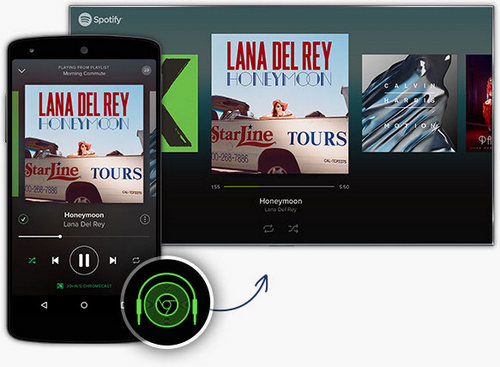
Chromecast ist möglicherweise für jeden kostenlos, aber wenn Sie wirklich Ihren Favoriten streamen möchten Spotify Tracks oder Playlists mit Google Chromecast, müssen Sie Premium einschalten Spotify zuerst, bevor Sie es tun können.
Deshalb viele Benutzer, besonders Spotify Kostenlose Benutzer versuchen, einen Weg zu finden, um ihren Favoriten zu streamen Spotify Songs auf einem größeren Bildschirm mit Google Chromecast, ohne Premium zu nutzen Spotify.
Wenn Sie eine neue und einfache Methode zum Fortsetzen des Streamings erlernen möchten Spotify Musik auf Chromecast, ohne für Abonnements zu bezahlen, lesen Sie weiter unten weiter.
Teil 2. Wie streamst du? Spotify Musik auf Chromecast mit Premium?
Wenn Sie ein Premium-Benutzer sind Spotify und lernen möchten, wie man streamt Spotify Musik auf Chromecast mit jedem beliebigen Gerät zu übertragen, hier sind die Schritte, wie es geht. Folgen Sie der Anleitung unten und machen Sie sich bereit, Ihren Favoriten zu hören Spotify Tracks auf einem größeren Bildschirm oder jedem beliebigen Gerät mit Chromecast und Ihrem Premium-Gerät Spotify Konto!
#1. Auf dem Handy
Mit einem Mobiltelefon können Sie streamen Spotify Musik in kürzester Zeit zu Chromecast, indem Sie die unten aufgeführten Schritte ausführen:
Hinweis: Stellen Sie sicher, dass Ihr Chromecast-Gerät und das von Ihnen verwendete Gerät mit derselben Internetverbindung verbunden sind und dass sich Ihr Fernseher im HDMI-Modus befindet, bevor Sie fortfahren.
- Starten Sie Ihren Spotify App und melden Sie sich mit Ihrer an Spotify Premiumaccount
- Durchsuchen Sie die Tracks oder Playlists und wählen Sie einen Song aus, den Sie anhören möchten
- Nachdem Sie den Song ausgewählt haben, klicken Sie auf den Song, um zum zu gehen Läuft gerade menü
- Tippen Sie unten auf dem Bildschirm auf Geräte icon
- Ein Popup-Fenster erscheint und zeigt Ihnen die Liste der mit Ihrem Netzwerk verbundenen Geräte
- Tippen Sie auf das Chromecast-Gerät in Ihrer Liste und es wird Ihre aktuelle Musik automatisch auf Ihren Fernseher streamen
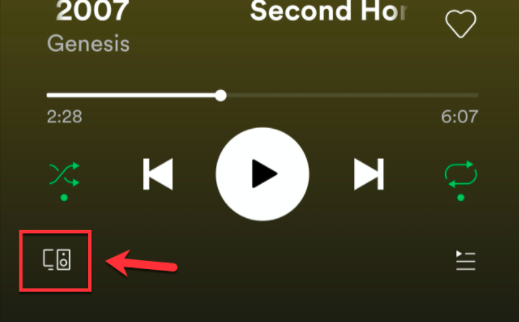
#2. Auf dem Desktop
Stellen Sie auf Ihrem Desktop sicher, dass die oben genannten Anforderungen erfüllt sind, bevor Sie mit den folgenden Schritten fortfahren:
- Öffnen Sie Ihren Computer und führen Sie Ihre aus Spotify App
- Wählen Sie den Titel aus, den Sie hören möchten
- Öffnen Sie den Microsoft Store auf Ihrem Windows-PC. Läuft gerade Kategorie und tippen Sie auf die Geräte Symbol unten im Fenster
- Wählen Sie Ihr Chromecast-Gerät aus der Liste der verfügbaren Geräte aus, die in der Liste angezeigt werden
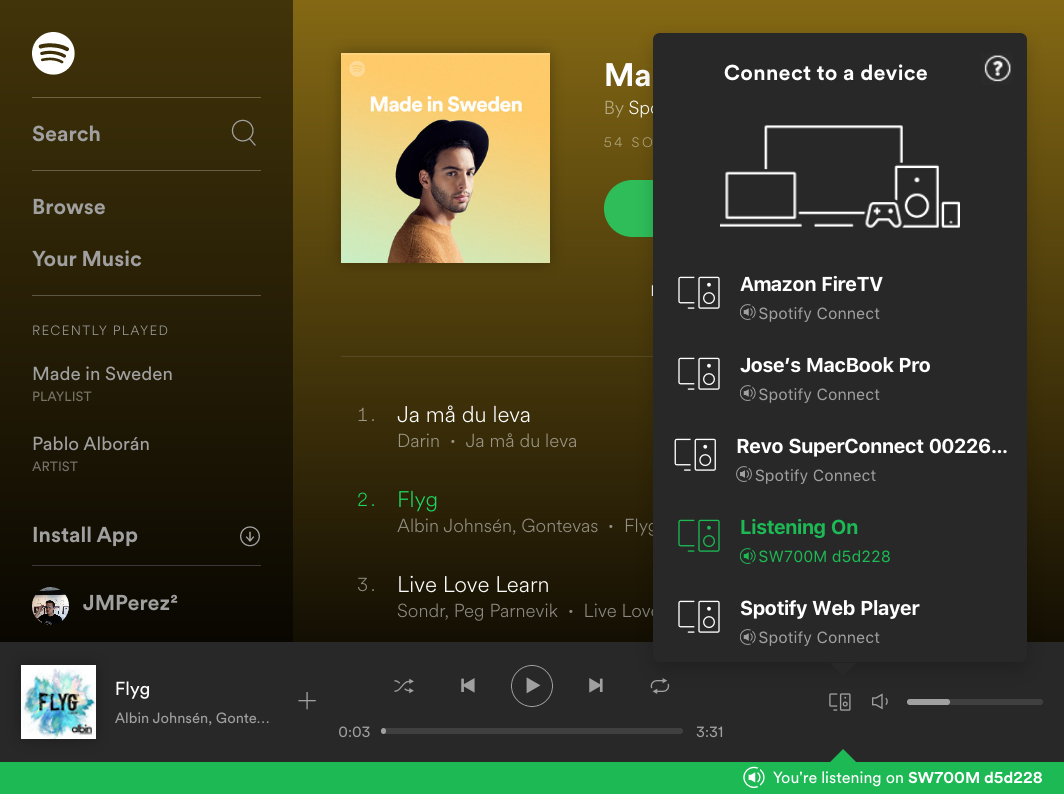
#3. Auf Spotify Internet Spieler
Wenn Sie das nicht haben Spotify App können Sie jederzeit streamen Spotify Musik zu Chromecast mit Spotify Internet Spieler. Befolgen Sie dazu einfach die folgenden Schritte:
- Gehe zu Spotify Internet Spieler und melden Sie sich mit Ihrer an Spotify Konto
- Wählen Sie den Song, den Sie auf Ihrem Fernseher hören möchten, und tippen Sie auf Play
- Auf dem Läuft gerade Klicken Sie im Fenster auf die Schaltfläche Geräte Symbol unten rechts auf dem Bildschirm
- Tippen Sie auf Google Guss auf der Liste. Daraufhin wird eine Liste der mit Ihrem Netzwerk verbundenen Geräte angezeigt
- Wählen Sie das Chromecast-Gerät aus, das Sie zum Streamen verwenden möchten Spotify
Indem Sie die oben vorbereiteten Methoden befolgen, können Sie jetzt streamen Spotify Musik auf Chromecast mit jedem beliebigen Gerät. Wenn Sie jedoch kein Premium-Benutzer sind Spotify und immer noch hören wollen Spotify Wenn Sie Chromecast verwenden, können Sie dieser speziellen Methode folgen, die wir unten vorbereitet haben.
Teil 3. Der beste Weg zum Streamen Spotify Musik zu Chromecast ohne Premium
Wenn Sie kein Premium-Benutzer auf sind Spotify will aber trotzdem streamen Spotify Musik auf Chromecast übertragen, können Sie diese spezielle Methode von uns verwenden. Für Spotify Kostenlose Benutzer, die Streaming erleben möchten Spotify Tracks mit Chromecast zu verfolgen, können Sie jederzeit dieser speziellen Methode folgen, die wir nur für Sie vorbereitet haben.
Das erste, was Sie tun müssen, um auf Ihre zu hören Spotify Wiedergabelisten auf dem Fernseher mithilfe von Google Chromecast zu finden, ist, ein Drittanbieter-Tool zu finden, das Ihnen beim Herunterladen helfen kann Spotify Musik, ohne Premium zu werden. Hier sind die drei besten Konvertierungstools, die Sie verwenden können: TunesFun Spotify Music Converter, Sidify und AudFree Music Converter.
Mit TunesFun Spotify Music Converter Sie können die mit Ihrem gelieferte DRM-Technologie einfach entfernen Spotify Spuren. Danach können Sie jetzt frei Konvertieren Sie Ihre Musik in ein beliebiges Dateiformat wie MP3, WAV, AAC und viele mehr.
TunesFun Spotify Music Converter kann Ihnen auch dabei helfen, jede Menge Songs herunterzuladen Spotify alles gleichzeitig und mit einer viel schnelleren Konvertierungsgeschwindigkeit als andere Apps von Drittanbietern.
Sidifizieren ist auch ein großartiges Konvertierungstool, das Ihnen ebenfalls helfen kann Entfernen Sie die DRM-Software auf Ihrem Spotify Tracks und konvertieren Sie sie in ein Format, das Ihr Gerät lesen kann. Sidify kann auch verschiedene Sprachen in seiner App anbieten, um es für alle ausländischen Benutzer bequemer zu machen.
Sie können auch ausprobieren AudFree Musikkonverter wenn Sie Ihren Favoriten weiter hören möchten Spotify Spuren. Dieses Konvertierungstool ist sehr einfach zu bedienen, da es eine benutzerfreundliche Oberfläche hat.
Wie zum Download Spotify Lieder verwenden TunesFun Spotify Music Converter:
- Laden Sie TunesFun Spotify Music Converter auf deinem Computer
- Starten Sie die App und melden Sie sich bei Ihrem an Spotify Kostenloser Account
- Wählen Sie die Wiedergabeliste aus, die Sie konvertieren möchten, und wählen Sie ein Format, das Sie verwenden möchten. Beispiel: MP3
- Wählen Sie den Ordner aus, in dem Sie Ihre Datei speichern möchten, und klicken Sie auf Konvertieren alle
Versuchen Sie es kostenlos Versuchen Sie es kostenlos
So importieren Sie konvertierte Spotify Songs für Chromecast:
- Stellen Sie sicher, dass Ihr Chromecast-Gerät und Ihr Computer mit demselben Internetnetzwerk verbunden sind
- Öffnen Sie den Ordner, in dem Sie Ihre konvertierten Dateien gespeichert haben
- Der rechten Maustaste auf die Songs, die Sie spielen möchten, und wählen Sie sie aus In Gerät umwandeln
- Dies zeigt Ihnen eine Liste der Geräte in Ihrem Netzwerk
- Klicken Sie auf Ihr Chromecast-Gerät
Teil 4. Zusammenfassung
Nachdem Sie endlich die verschiedenen Methoden zum Streamen kennen Spotify Musik auf Chromecast mit jedem Gerät, wir wünschen Ihnen, dass Sie weiterhin Ihre Lieblingsmusik hören können Spotify Tracks ohne Probleme oder Unterbrechungen. Wenn Sie ein Premium-Benutzer sind Spotify dann wäre es für dich einfach, deine zu werfen Spotify Musik auf Ihr Chromecast-Gerät.
Versuchen Sie es kostenlos Versuchen Sie es kostenlos
Wenn Sie jedoch ein kostenloser Benutzer sind, können Sie immer verwenden TunesFun Spotify Music Converter um Ihren Favoriten zu streamen Spotify Tracks auf Ihrem Chromecast, ohne Premium zu nutzen Spotify. Also, worauf wartest Du? Herunterladen und installieren TunesFun Spotify Music Converter Probieren Sie jetzt seinen Zauber aus!
Hinterlassen Sie uns eine Nachricht